Propaganda
Dê uma olhada no Painel de controle para aplicativos que você instalou, mas nunca usa. Também dê uma olhada nos aplicativos com a avaliação expirada. Todos eles consomem espaço no disco rígido e recursos valiosos do sistema. Mesmo em uma nova máquina, você pode ver todos os tipos de aplicativos indesejados e bloatware.
Como o desinstalador interno não é poderoso o suficiente para remover aplicativos, os aplicativos de desinstalação de terceiros podem ser de grande ajuda. Mostraremos como desinstalar aplicativos no Windows sem deixar nenhum dado restante.
Você deve desinstalar esse aplicativo?
Depois de instalar uma dúzia ou mais de aplicativos, você esquece o objetivo e a intenção deles ao longo do tempo. Uma pesquisa rápida pode fornecer uma breve visão geral do aplicativo. Se você quiser obter mais detalhes, vá para Devo removê-lo. É um banco de dados on-line de um grande número de aplicativos. Com base nos dados de outros usuários, ele classifica a popularidade, a classificação, as estatísticas e muito mais do aplicativo.
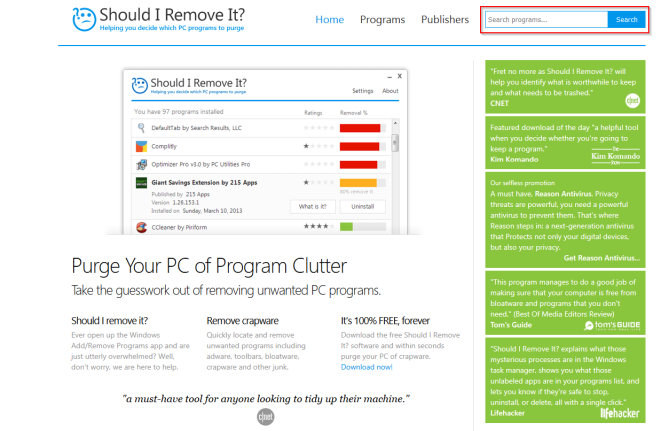
Para mais comodidade, confira Decrapifier PC. Ele analisa os aplicativos instalados no seu computador e os divide em três categorias: recomendado, questionável e tudo o mais. Com base nos dados de crowdsourcing de outros usuários, fornece sugestões sobre aplicativos que você deve desinstalar ou manter.

3 ferramentas para desinstalar aplicativos sem deixar lixo
Revo Uninstaller

O Revo Uninstaller ajuda a desinstalar o software e remover vestígios indesejados do seu PC. Com o algoritmo avançado do Revo e o banco de dados abrangente de registros de aplicativos, ele pode analisar os dados muito antes da desinstalação. Ele sabe onde procurar as sobras no registro ou no disco.
Possui três modos de digitalização: Seguro, Moderadoou Avançado. No modo de segurança, o Revo executa uma verificação do registro e do disco rígido para encontrar itens indesejados. A varredura moderada inclui uma varredura estendida dos locais comuns.
Características únicas:
- Desinstale aplicativos internos da Microsoft Store. Ajuda a excluir bloatware em um novo PC.
- o Programa rastreado O módulo permite monitorar a instalação do aplicativo em tempo real. Você pode até reverter todas as alterações feitas no sistema.
- o Forçar desinstalação O módulo ajuda a encontrar e remover as sobras de aplicativos já desinstalados ou instalados incompletamente.
- Se um aplicativo desconhecido carregar na inicialização ou permanecer na bandeja do sistema sem o seu consentimento, pressione Modo caçador você pode parar ou desinstalar esse aplicativo instantaneamente.
Baixar:Revo Uninstaller (Versão Pro gratuita: US $ 24,95)
Desinstalador Geek

O Geek Uninstaller é um aplicativo portátil para desinstalar aplicativos e remover as sobras. Usuários iniciantes podem começar a usar este aplicativo sem precisar de instruções. Quando você tenta desinstalar o aplicativo, o Geek Uninstaller verifica se há itens indesejados no computador e o apresenta em uma caixa de diálogo. O aplicativo é compatível com XP, Vista, Windows 7 e Windows 10.
Características únicas:
- Classifique rapidamente os aplicativos por tamanho, data de instalação e nome.
- Você pode procurar detalhes de qualquer aplicativo na pasta Registro, Programa e Google.
- Desinstale aplicativos internos da Microsoft Store.
- o Forçar Remoção O recurso permite remover um programa à força, excluindo entradas, arquivos e pastas do Registro.
Baixar:Desinstalador Geek (Livre)
Desinstalador de porcaria em massa

O BCUninstaller é excelente em desinstalar um grande número de aplicativos com o mínimo de esforço. Ele pode limpar as sobras, detectar aplicativos órfãos, executar desinstaladores de acordo com listas pré-fabricadas e muito mais. Também é compatível com Vapor e aplicativos instalados a partir de gerenciador de pacotes como o Chocolatey A maneira mais rápida de instalar o software Windows: O prompt de comandoA instalação de aplicativos no Windows leva muito tempo. Instale e atualize seus aplicativos por meio do prompt de comando com este método. consulte Mais informação .
A janela principal do BCUninstaller lista todos os aplicativos. No painel esquerdo, você tem várias opções de filtragem. Você pode filtrá-los por aplicativos publicados pela Microsoft, componentes do sistema, atualizações do Windows e armazenamento da Microsoft. Clique com o botão direito do mouse em qualquer aplicativo para ver as opções de desinstalação. Depois que a desinstalação for concluída, ele procurará as sobras.
Uma janela será exibida com itens indesejados, sua localização e a classificação de confiança. Quanto maior a confiança, mais seguro é remover um item. Se você deseja remover vários aplicativos, o BCUninstaller pode desinstalá-los silenciosamente, sem mostrar pop-ups ou janelas.
Características únicas:
- Ele pode verificar se há arquivos e pastas órfãos no seu disco rígido. Clique Ferramentas e selecione Limpar a pasta Arquivos de Programas. BCUninstaller marque os itens que são seguros para excluir.
- BCUninstaller pode ler e verificar certificados de desinstaladores. Você pode verificar o certificado vendo a legenda Cor na barra de status.
- Você pode encontrar e desinstalar um aplicativo com base em uma de suas janelas, atalhos ou local de instalação. É um recurso útil quando você não consegue identificar um aplicativo específico.
- Desinstaladores ausentes ou corrompidos são mostrados em cinza. O BCUninstaller pode remover manualmente o aplicativo sem deixar lixo.
- Se um aplicativo não estiver registrado no registro, mas estiver presente na unidade, o BCUninstaller poderá gerar automaticamente um simples desinstalador.
Baixar:Desinstalador de porcaria em massa (Livre)
Como desinstalar aplicativos antivírus
Os aplicativos antivírus se integram profundamente ao sistema. Um procedimento típico de desinstalação através do Painel de Controle geralmente deixa para trás um monte de lixo. Mas, depois de remover o antivírus, você poderá ver pop-ups solicitando que você verifique o PC ou atualize o antivírus.
As sobras também causam problemas no Windows Defender. Na pior das hipóteses, pode não permitir que você ative o Windows Defender. Instalar outro aplicativo antivírus também é um problema.
Você pode usar uma ferramenta dedicada desenvolvida por empresas de antivírus para remover as sobras do seu PC:
McAfee: A McAfee fornece um Remoção de produtos de consumo da McAfee ferramenta. Funciona com Total Protection, LiveSafe e WebAdvisor.
Norton:Norton Remover e reinstalar A ferramenta ajuda a desinstalar os produtos de segurança Norton. Funciona com Antivirus Plus, 360 Standard, 360 Deluxe e Lifelock Select.
Bitdefender:Ferramenta Desinstalador do Bitdefender funciona de maneira diferente para cada produto (versão paga ou de avaliação).
Kaspersky:Ferramenta Kavremover da Kaspersky Lab permite remover uma gama completa de produtos Kaspersky. Inclui o Kaspersky Free, antivírus, segurança na Internet, segurança total e muito mais.
AVG:AVG Clear permite remover o AVG Antivirus Free, o Internet Security e o Ultimate.
Avast: Faça o download do Avast Clear e inicialize sua máquina no modo de segurança. Este utilitário funciona com Free, Internet Security, Premier e Avast Ultimate.
ESET:Ferramenta Desinstalador Eset funciona para toda a gama de produtos empresariais e domésticos da ESET.
Cura rápida: Não precisa de uma ferramenta de desinstalação separada. Basta clicar Desinstalar no Painel de controle e verifique Remova completamente o Quick Heal.
Como desinstalar o Adobe Creative Cloud Apps
O aplicativo Creative Cloud é uma ferramenta tudo em um para instalar e gerenciar aplicativos da Adobe. Desinstalá-los através do Painel de Controle é um pesadelo. Não apenas deixará para trás as sobras, mas também consumirá GB de espaço em disco.
A Adobe forneceu uma maneira fácil de se livrar de seus produtos usando uma ferramenta chamada Creative Cloud Cleaner. Clique com o botão direito do mouse no aplicativo e escolha Executar como administrador. Na janela que aparece, escolha uma opção de idioma. Entrar y para aceitar o contrato de exoneração de responsabilidade.

Em seguida, revise os aplicativos da Adobe Creative Cloud instalados em sua máquina. Para se livrar de todos os aplicativos, pressione 1.

Ou você pode até desinstalar aplicativos individuais da Adobe. Selecione o aplicativo e digite 8 para remover todos os aplicativos da Adobe. Tipo y para confirmar, pressione Entrar e reinicie o seu PC.
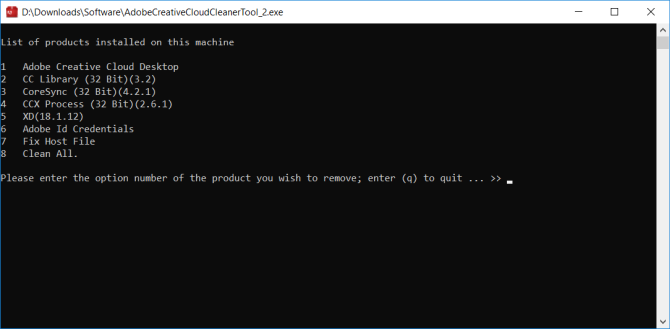
Como desinstalar o Microsoft Office a partir de um PC
Quantas vezes você teve um travamento de aplicativo do Microsoft Office, travou o sistema ou, pior ainda, parou de funcionar? Uma ferramenta de reparo rápido já foi incorporada ao Office para substituir arquivos corrompidos ou configurações incorretas. Reinstalar não corrige nada. Desinstalar o Office é a única solução.
Abra o Painel de Controle e escolha Programas> Programas e Recursos. Clique com o botão direito do mouse em Office e selecione Desinstalar. Siga as instruções para concluir a desinstalação.
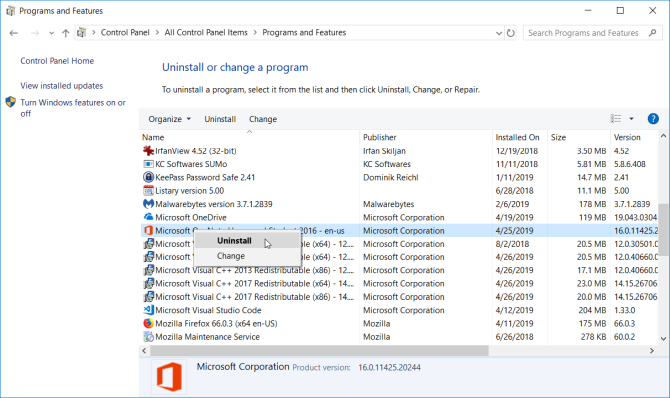
Você também pode usar o Desinstalar suporte ferramenta para desinstalar o Office. Inicie o SetupProd_OffScrub.exe aplicativo. Aguarde alguns instantes e deixe-o instalar o Assistente de Suporte e Recuperação da Microsoft.
Selecione a versão e siga as etapas para desinstalar o Office. Depois de reiniciar o sistema, a ferramenta será reaberta para concluir a fase final da desinstalação. Ele suporta o Office 2019, 2016, Office for Business, Office 365 for Home e muito mais.
Como desinstalar o Bloatware em um PC com Windows
Se você é um usuário prolífico de aplicativos e usa uma variedade de aplicativos de terceiros, faz sentido usar uma ferramenta de desinstalação. Experimente todos os aplicativos mencionados neste artigo e veja qual deles se adapta melhor às suas necessidades. Na maioria dos casos, o Geek Uninstaller funciona melhor para desinstalação típica e o BCUninstaller para casos extremos.
Um usuário iniciante não precisará de nenhum aplicativo desinstalador de terceiros. Mas, mesmo assim, o fabricante do laptop e a Microsoft instalam vários bloatware. Eles consomem recursos do sistema e espaço em disco. Leia este artigo em Como remover facilmente bloatware do Windows 10 Como remover facilmente o Bloatware no Windows 10O Windows 10 vem com seu próprio conjunto de aplicativos pré-instalados. Vejamos os métodos que você pode usar para remover o bloatware no seu PC e desbloatizar o Windows 10. consulte Mais informação .
Rahul é redator da MakeUseOf. Ele possui um mestrado em optometria pela Bharati Vidyapeeth College, Pune. Eu tenho uma experiência de ensino de 2 anos. Também trabalhei com outras publicações on-line por mais de 4 anos antes de ingressar aqui. Gosto de escrever sobre tecnologia para leitores que não a entendem bem. Você pode me seguir no Twitter.


